Kadang saat menyisipkan gambar dalam dokumen microsoft word gambar yang kita tambahkan masih berupa gambar utuh yang masih belum diolah sama sekali. Gambar tersebut bisa saja berasal dari kamera foto digital kita atau juga berasal dari hasil pengambilan gambar tampilan layar melalui penekanan tombol print screen (PrtSc). Sehingga alih-alih memperbagus tampilan justru dapat membuat jelek atau mengurangi tampilan dokumen kita. Biasanya ada bagian dari gambar yang perlu kita buang atau CROP agar gambar tersebut terlihat lebih menarik dan sesuai dengan isi materi dokumen kita.
Untuk melakukan crop atau pemotongan gambar kita tidak perlu menggunakan software khusus pengolahan gambar. Microsoft word telah menyediakan fasilitas untuk memotong / crop gambar yang dengan mudah dapat kita pergunakan.
Untuk melakukan pemotongan atau crop gambar dalam dokumen microsoft word tersebut anda dapat mengikuti langkah atau cara berikut :
Untuk melakukan crop atau pemotongan gambar kita tidak perlu menggunakan software khusus pengolahan gambar. Microsoft word telah menyediakan fasilitas untuk memotong / crop gambar yang dengan mudah dapat kita pergunakan.
Untuk melakukan pemotongan atau crop gambar dalam dokumen microsoft word tersebut anda dapat mengikuti langkah atau cara berikut :
- Misalkan kita memiliki gambar hasil print screen atau dari kamera digital/hape yang telah kita sisipkan dalam dokumen microsoft word kita
- Pertama-tama klik gambar tersebut
- Klik ribbon format
- Klik tombol Crop yang ada pada grup Size yang terletak di bagian kanan ribbon, atau
- Tekan tombol keyboard ALT+JP lalu tekan huruf C
- Anda akan melihat gambar tersebut dikelilingi oleh garis siku pada setiap sudut gambar, garis vertikal pada bagian kiri dan kanan gambar, serta garis horizontal pada bagian atas dan bawah gambar
- Drag dan geser ukuran gambar yang akan di potong atau di crop. Bila dari sudut berarti pergeseran atau pemotongan arahnya diagonal, bila dari kiri atau kanan maka arah pergeseran / pemotongan horizontal, sedangkan bila dari atas atau bawah maka arah pergeseran pemotongan bergerak vertikal
- Atur hingga ukuran yang pas dan sesuai dengan keinginan anda
- Setelah selesai klik pada area kosong yang ada diluar gambar
- Gambar telah dipotong / dicrop
- Jangan lupa menyimpan dokumen anda
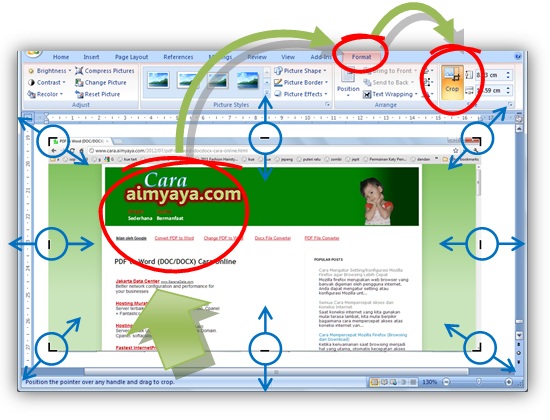
Tips Cara Crop/Potong Gambar di Microsoft Word
- Bila gambar yang anda crop terlalu kecil (ada yang bagian yang ke potong tidak sengaja), lakukan kembali proses crop tersebut tetapi bukan untuk memotong / memperkecil melainkan untuk memperbesar dan mengembalikan tampilan bagian yang terpotong.
- anda juga bisa menyimpan gambar microsoft word dalam format GIF, JPEG, JPE, JPG, JFIF, PNG, TIF, TIFF, BMP atau DIB
Comments
Post a Comment